在excel中如何设置默认的存储路径?
发布时间:2016-12-23 来源:查字典编辑
摘要:我下载的文件保存位置比较固定,但每次打开另存为对话框时,总要重新选择保存为位置,真是麻烦。其实保存位置也同样可以修改,下面小编就为大家详细介...
我下载的文件保存位置比较固定,但每次打开另存为对话框时,总要重新选择保存为位置,真是麻烦。其实保存位置也同样可以修改,下面小编就为大家详细介绍在excel中如何设置默认的存储路径方法,来看看吧!
步骤
打开excel文档的主编辑界面,进入主程序中
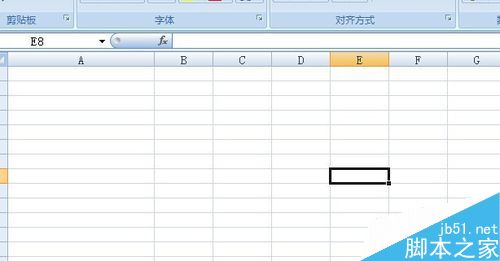
点击excel中的左上角的office按钮
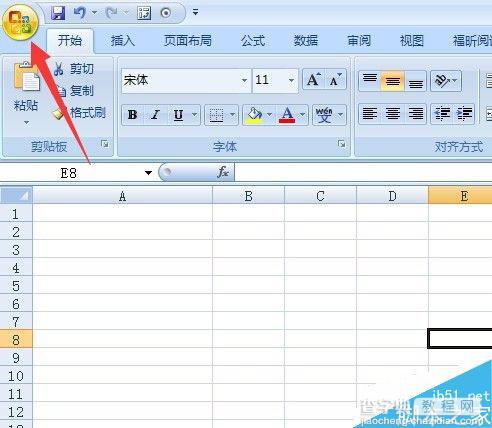
在弹出的菜单选项中,点击excel选项按钮

在excel选项界面中,点击保存选项按钮
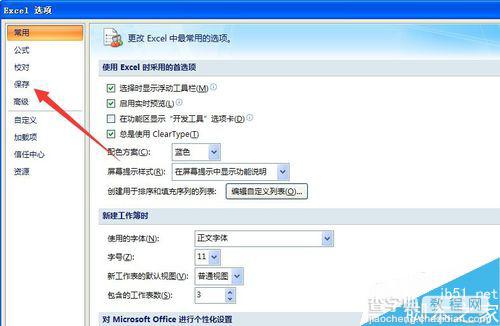
找到默认文件位置这个选项,这个就是默认的文件保存路径
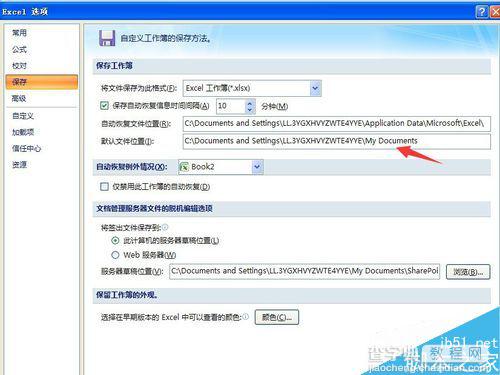
然后将自己需要的文件路径输入进入,比如D:,就是放在D盘的根目录下,
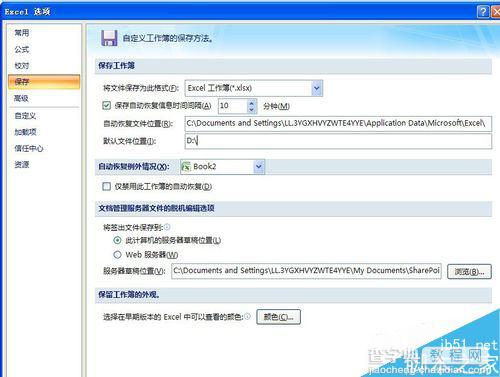
我们保存文件的时候,观察下,默认保存的文件路径是否发生了变化,我们看见默认保存路径确实发生了变化
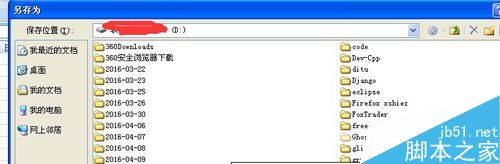
以上就是在excel中如何设置默认的存储路径方法介绍,操作很简单的,大家学会了吗?希望能对大家有所帮助!


